條件格式excel怎麼弄 excel條件格式自定義公式教程
Excel作為一種常見的電子表格軟件,其使用范圍非常廣泛。例如,我們可以使用Excel的條件格式功能,將需要的數值進行計算,這樣便於數據的理解和可視化展示。因此,條件格式excel怎麼弄是非常必要的。下面,我們將分享一些excel條件格式自定義公式教程,幫助你更好地利用Excel的強大功能。

點擊下載:WPS Office
條件格式excel怎麼弄
1、打開一個需要設置條件格式的Excel文檔。
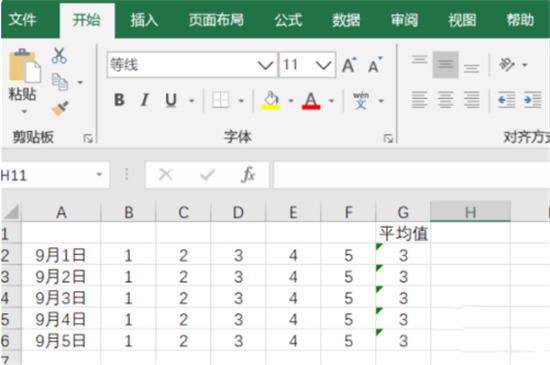
2、選中需要設置條件格式的數據。
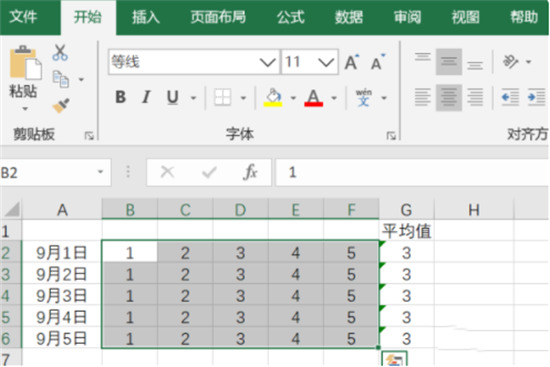
3、然後點擊上方的“條件格式”,在第一列表點擊“突出顯示單元格規則”,再選擇右邊的“大於”選項。
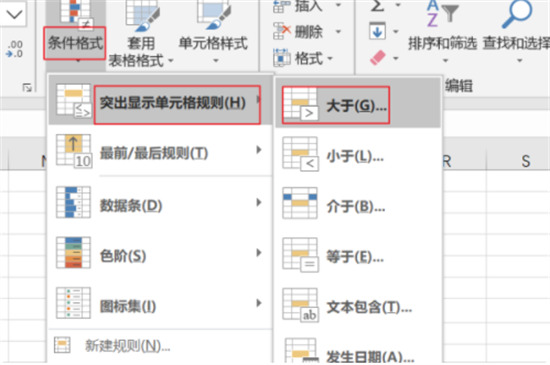
4、在彈出的對話框中,設置條件。這裡在第一個文字框中輸入數字“3”(表示要對大於3的數據設置條件格式)。在“設置為”右邊的小三角點擊,選擇滿足條件需要設置的格式。
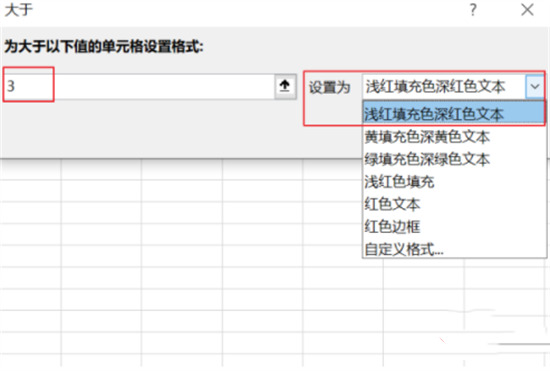
5、設置好後點擊“確定”。
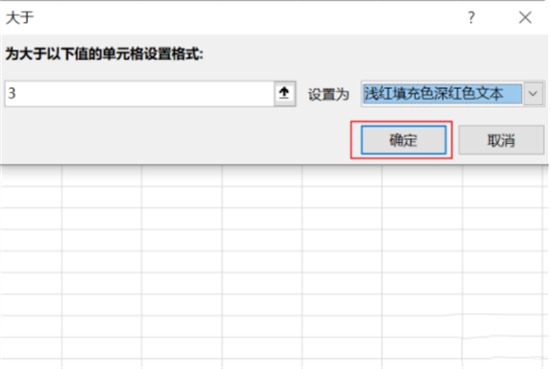
6、這樣所有大於“3”的數據都填充瞭淺紅色,數字也變成瞭設置的深紅色。
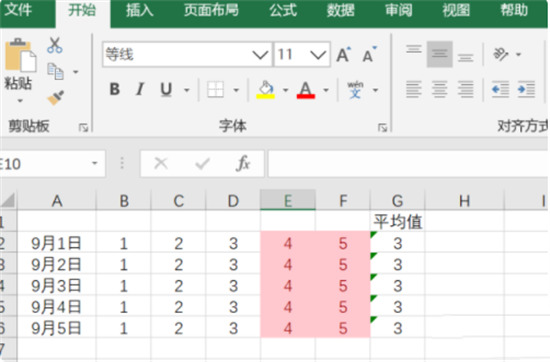
總結:
1、打開一個需要設置條件格式的Excel文檔。
2、選中需要設置條件格式的數據。
3、然後點擊上方的“條件格式”,在第一列表點擊“突出顯示單元格規則”,再選擇右邊的“大於”選項。
4、在彈出的對話框中,設置條件。這裡在第一個文字框中輸入數字“3”(表示要對大於3的數據設置條件格式)。在“設置為”右邊的小三角點擊,選擇滿足條件需要設置的格式。
5、設置好後點擊“確定”。
6、這樣所有大於“3”的數據都填充瞭淺紅色,數字也變成瞭設置的深紅色。
以上的全部內容就是系統城給大傢提供的excel條件格式自定義公式教程啦~希望對大傢有幫助,還有更多相關內容敬請關註本站,系統城感謝您的閱讀!
推薦閱讀:
- 電腦贈送的office是永久的嗎 電腦永久office低價購買地址推薦
- excel快速提取部分數據怎麼操作 excel查找內容並提取出來的方法
- office和wps哪個好用 office和wps區別對比
- office2019激活密鑰 office2019永久激活碼 office2019產品密鑰key
- word2016密鑰|word2016激活密鑰最新|word2016產品密鑰